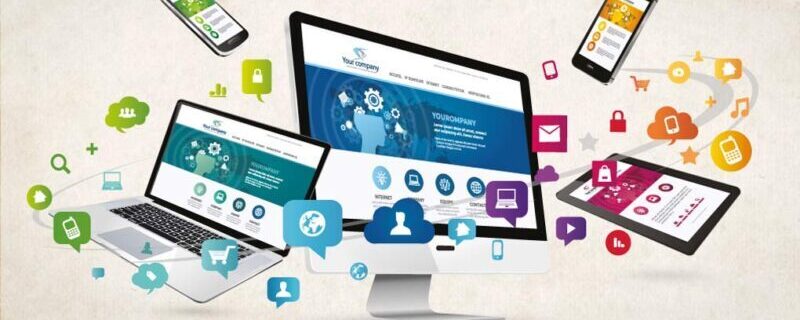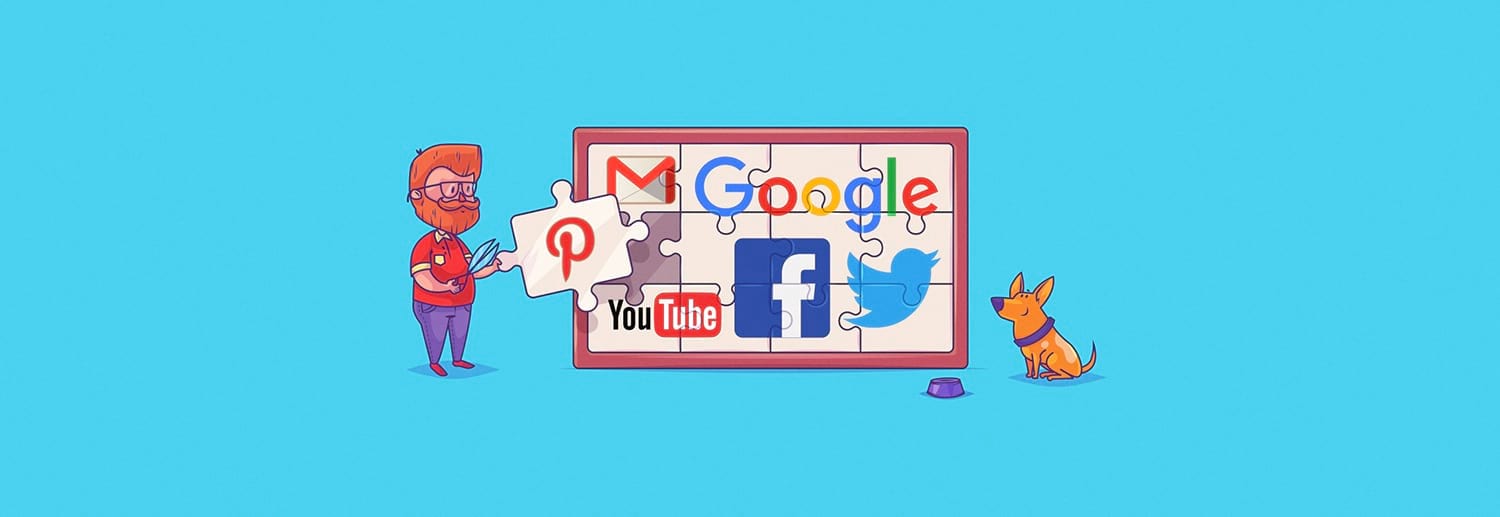كيفية معرفة أو معرفة سعة التخزين لجهاز الكمبيوتر أو محرك الأقراص الثابتة

في هذه المقالة ، سنعرض لك ما يجب فعله إذا كنت تريد معرفة أو عرض سعة التخزين لجهاز الكمبيوتر أو محرك الأقراص الثابتة في Windows 10. هناك عدة طرق للقيام بذلك ، لذا استمر في القراءة وسترى كيفية تحقيق ذلك بخطوات بسيطة.
من الخصائص التي نبحث عنها عند شراء جهاز كمبيوتر أنه يتمتع بسعة تخزين جيدة. الآن ، كيف نعرف حقًا سعة محرك الأقراص الثابتة لدينا؟
في كثير من الأحيان ، يتم مشاركة سعة التخزين بالكامل لاستخدامات مختلفة. ومع ذلك ، فمن السهل جدًا معرفة هذه البيانات والقدرة على معرفة السعة الإجمالية لجهاز الكمبيوتر أو محرك الأقراص الثابتة. بهذه الطريقة ، يمكنك تحرير مساحة القرص الصلب على جهاز الكمبيوتر الخاص بك إذا كنت تعرف بالضبط مقدار مساحة التخزين لديك.
انظر السعة التخزينية لجهاز الكمبيوتر الخاص بك أو محرك الأقراص الثابتة
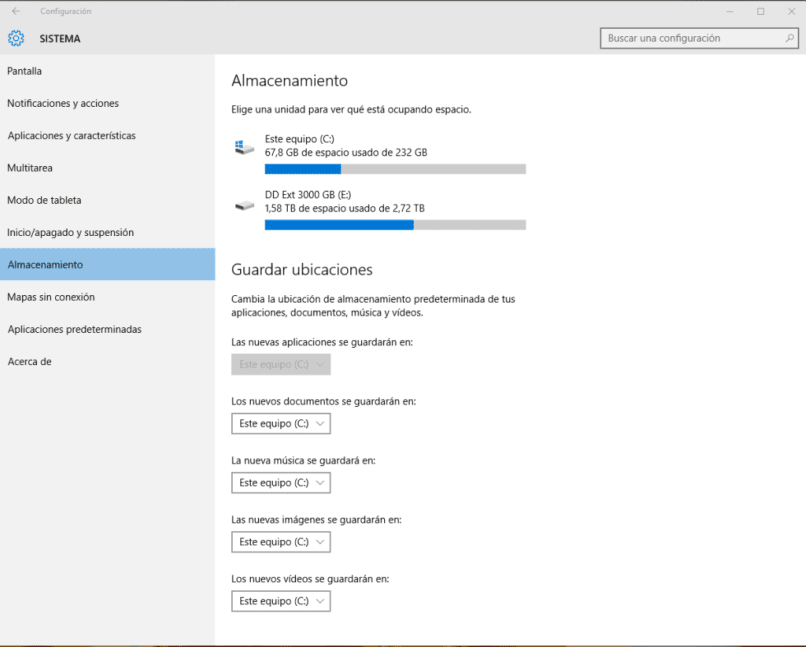
لتبدأ ، تحتاج إلى معرفة ما إذا كان محرك الأقراص الثابتة لديك هو HDD أو SDD للتعرف عليه بشكل أفضل. الطريقة الأولى لمعرفة السعة التخزينية لجهاز الكمبيوتر أو محرك الأقراص الثابتة هي عن طريق الدخول إلى نافذة “الكمبيوتر”. يمكنك الوصول إليها من قائمة ابدأ في Windows أو عن طريق فتح مستكشف الملفات والنقر على “الكمبيوتر” في القائمة الجانبية اليسرى من النافذة.
على الجانب الأيمن توجد وحدات مختلفة من القرص الصلب لجهاز الكمبيوتر الخاص بنا. بالإضافة إلى أي جهاز تخزين آخر متصل ، مثل الأقراص الخارجية أو محركات أقراص فلاش. يتم الحصول على السعة الإجمالية لمحرك الأقراص الثابتة من خلال إضافة الحجم الإجمالي لجميع الأجزاء.
هناك طريقة أخرى لعرض سعة تخزين جهاز الكمبيوتر الخاص بك وهي من خلال لوحة “إعدادات Windows”. انتقل إلى شريط المهام واكتب “الإعدادات” في البحث أو اضغط على أيقونة الإعدادات في لوحة الإشعارات.
في نافذة إعدادات Windows ، انقر فوق رمز “النظام”. على الجانب الأيسر ، حدد خيار “التخزين” من القائمة. بهذه الطريقة ستتمكن من رؤية سعة القرص الصلب أو الأقسام والسعة الإجمالية لكل منها.
حتى في هذه النافذة ، من خلال النقر فوق أحد محركات أقراص التخزين ، ستتمكن من رؤية مقدار المساحة التي تستهلكها الملفات داخل محرك الأقراص الثابتة ، وستكون قادرًا على الوصول إلى الخيارات لتحرير مساحة وميزات أخرى مفيدة للإدارة سعة تخزين جهاز الكمبيوتر الخاص بك.
يمكنك أيضًا محاولة معرفة مقدار المساحة التي تشغلها برامج الكمبيوتر على جهاز الكمبيوتر لديك للحصول على فكرة أفضل عن مقدار المساحة التي تشغلها على محرك الأقراص الثابتة لديك.
تعرف على سعة التخزين لجهاز الكمبيوتر الخاص بي من خلال إدارة القرص
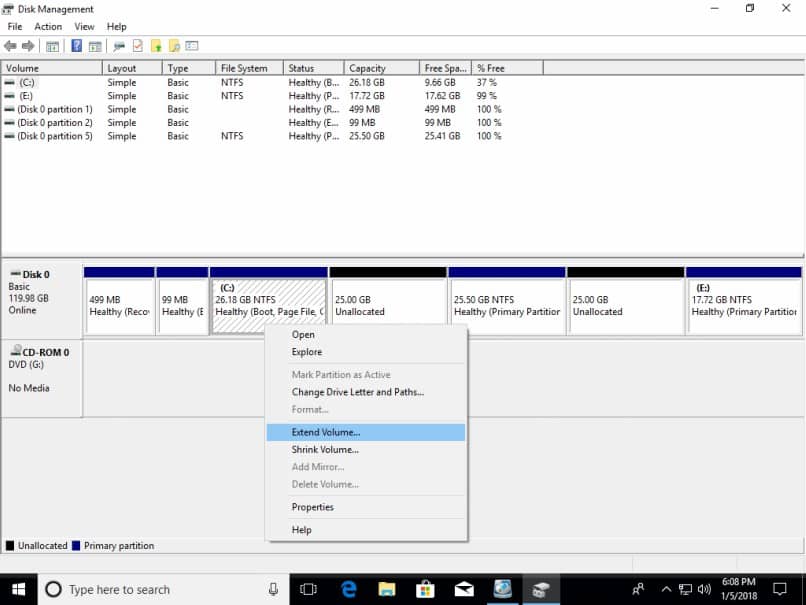
هناك العديد من الطرق للتخزين على جهاز الكمبيوتر الخاص بك ، على سبيل المثال عن طريق إنشاء قرص مؤقت. ولكن إذا كان لديك محرك أقراص ثابت ملموس ، فإن أداة مفيدة للغاية لمعرفة البيانات حول سعة تخزين الكمبيوتر وإدارة أقسام محرك الأقراص الثابتة هي إدارة الأقراص.
لفتح هذه الأداة ، انتقل إلى شريط المهام واكتب “إدارة الكمبيوتر”. عندما تفتح نافذة “إدارة الكمبيوتر” ، حدد “التخزين” من القائمة على الجانب الأيسر من النافذة.
ثم “إدارة الأقراص”. على الجانب الأيمن ، سترى رسومًا بيانية مختلفة توضح لك كيفية مشاركة القرص الصلب وما إذا كانت هناك أي مساحات غير مستخدمة.
أيضًا ، يمكنك تمديد أو إنشاء أقسام مختلفة وفقًا لاحتياجات تخزين جهاز الكمبيوتر الخاص بك. لكن كن حذرًا لأنك قد تعرض نفسك لفقدان البيانات أو تلف نظام التشغيل إذا كنت لا تعرف كيفية استخدام الأداة جيدًا.
هناك طريقة أخرى لمعرفة البيانات الدقيقة لسعة محرك الأقراص الثابتة لديك. انتقل إلى بحث شريط المهام واكتب “msinfo”. افتح نتيجة “معلومات النظام”. في القائمة اليسرى ، انقر على “ملخص النظام” ثم على ” المكونات”.
ثم انقر فوق “التخزين” وحدد “الأقراص”. سترى تقريرًا مفصلاً عن محركات أقراص التخزين بجهاز الكمبيوتر الخاص بك. يُظهر ملصق “الحجم” السعة الإجمالية لمحرك الأقراص الثابتة بالجيجابايت والبايت.
بهذه الطريقة ، ستتمكن من الحصول على معلومات دقيقة حول سعة التخزين لمحرك الأقراص الثابتة لديك وبالتالي إدارة الطريقة التي تدير بها المساحة المتوفرة على جهاز الكمبيوتر الخاص بك بشكل أفضل.